2025-01-26 09:52:02来源:sxtmmc 编辑:佚名
visual studio code(简称vscode)是一款广受欢迎的源代码编辑器,因其强大的功能和丰富的扩展性,被众多开发者所青睐。在使用vscode进行编码工作时,保存文件是一个基本且频繁的操作。本文将详细介绍在vscode中如何保存文件,帮助初学者和进阶用户更加高效地管理他们的代码文件。
vscode提供了便捷的快捷键来保存当前打开的文件。这些快捷键在不同的操作系统上略有不同,但都非常直观和易于记忆。
- windows/linux:按 `ctrl + s` 组合键即可保存当前文件。
- macos:按 `cmd + s` 组合键来保存文件。
使用快捷键保存文件可以大大提高工作效率,特别是在频繁编辑和测试代码时。
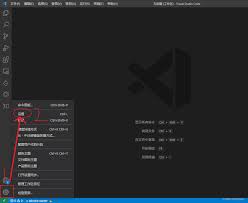
vscode还支持自动保存功能,这样你就不需要手动保存文件,系统会自动帮你完成这一操作。要启用自动保存功能,请按照以下步骤操作:
1. 打开vscode。
2. 点击左侧活动栏中的齿轮图标(设置)。
3. 在弹出的菜单中选择“设置”(settings)。
4. 在设置界面的搜索框中输入“auto save”。
5. 你会看到一个名为“files: auto save”的选项,可以选择“afterdelay”(延迟后自动保存)或“onfocuschange”(焦点改变时自动保存)。选择适合你的选项。
6. 如果选择了“afterdelay”,你还可以设置延迟时间,默认为1000毫秒(1秒)。
启用自动保存功能后,vscode会在指定的条件下自动保存文件,减少因忘记保存而导致的代码丢失风险。
除了快捷键和自动保存,vscode还提供了通过菜单保存文件的方式。这对于不熟悉快捷键的新用户来说尤为友好。
1. 打开你想要保存的文件。
2. 在顶部菜单栏中,点击“文件”(file)。
3. 在下拉菜单中选择“保存”(save)或“另存为”(save as)。如果选择“保存”,文件将被保存到其当前位置;如果选择“另存为”,你可以指定一个新的保存位置和文件名。
在vscode中,如果你打开了多个文件并希望一次性保存它们,可以使用“全部保存”功能。
- 快捷键:按 `ctrl + k` 然后按 `ctrl + s`(windows/linux)或 `cmd + k` 然后按 `cmd + s`(macos)。
- 菜单:在顶部菜单栏中,点击“文件”(file),然后选择“全部保存”(save all)。
这个功能对于同时处理多个文件的项目来说非常实用,可以大大提高工作效率。
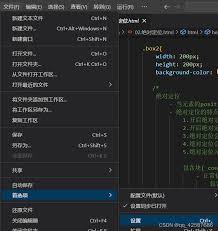
掌握在vscode中保存文件的方法对于任何开发者来说都是至关重要的。无论是通过快捷键、自动保存功能、菜单操作还是批量保存,vscode都提供了灵活多样的方式来确保你的代码得到及时保存。希望本文能帮助你更好地使用vscode,提升你的编码效率。